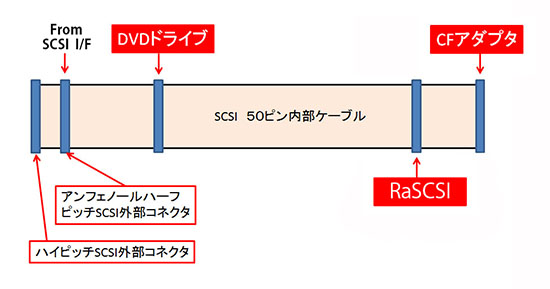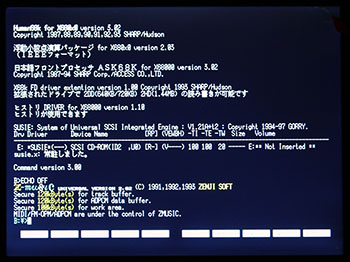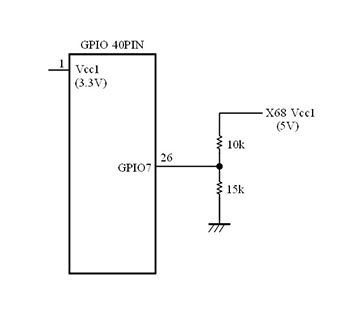|
| Raspberry Pi Zero WHとRaSCSI Adapter Lite |
| RaSCSIはIOTの実験用教材として有名なRaspberry Pi(略称ラズパイ)のGPIOとX68000等のSCSI端子とを接続することで、仮想ストレージ機器として動作するエミュレータです。私のX68000にはすでにリムーバルのコンパクトフラッシュドライブがついてはいますが、今回はこれをバックアップ用に回し、メインのストレージとして利用しようと組み込みました。本来は外部SCSI端子に接続する周辺機器なのですが、とある目的もあってあえて本体内に組み込みました。 RaSCSIはGIMONSさんが開発された、ハードディスクやMO,CD-ROMなどSCSIデバイスのエミュレータです。仮想ディスクドライブのほか、イーサネット通信をサポートしたり、ラズパイ側のファイルシステムをX68000のドライブとして認識させることもできます。詳しくは以下のGIMONさんのサイトをぜひご覧ください。ラズパイのGPIOとX68000のSCSI端子を接続するアダプタの回路図や両者間でファイル連携を行うソフトウェアを公開されています。 私は、あいぼむさんがこの構想に従いながら、3.5インチHDDドライブのケースに内蔵することを想定して設計された、ターゲットモード専用の「RaSCSI Adapter Lite」なるものを入手しました。RaSCSI Adapter Liteでは、50ピンのSCSI内部バスに直接接続することができます。詳しくは以下のあいぼむさんの商品紹介ページをご覧ください。
SCSI内部バスの接続やIDは最終的に以下のように設定することにしました。
RaSCSIとして機能させるラズパイの設定については、Hirofumi Iwasakiさん制作のサイトの以下のページでていねいに解説されています。私はこちらを見てRaSCSI導入を決意しました。 RaSCSI Adapter Lite ではRaSCSIモジュール内のStandard版を使用します。以下は上記ページを参照して私が実際に操作した手順の記録です(ほとんど、まんまですが・・・)。
以下はRaSCSIでの起動の様子です。さっそくRaSCSIとCFドライブとで電源ONからとリセットボタン押し後からの起動時間を比較してみました。また、ZERO WHで設定したSDカードはラズパイ MODEL 3Bでもそのまま起動に使えましたので、これも比較に加えてみました。
結果ですが、やはり電源ONからだと、ラズパイ自身が起動する時間の分、余分に時間がかかり、CFの方が有利です。また、当然のようにModel 3Bの方がZERO WHより早く起動するので全体として起動時間は短くなっています。なお、表のCFの計測時間はSCSIバスに単独接続の場合で、RaSCSIと同時接続した場合はSCSI検索の影響のせいか、MODEL 3B、ZERO WHのいずれの場合もRaSCSIとほぼ同じ値となりました。このような結果にはなりましたが、実際の運用の場合はRaSCSIスタイバイの状態からの電源ONが多いので、表のリセット後の起動時間が示すように、全く遜色なく利用できることがわかります。 ラズパイはLinux系OS上で制御ソフトを動かしていますので、電源を切る前にきちんとシャットダウン作業をさせる必要があります。いわゆる「ぶちぎり」は厳禁です。シャットダウンの指示はPCからWifi経由のSSHで可能ですが、面倒ですので、空きのGPIOの一つにX68000のメイン電源の5V(Vcc1)から抵抗を通して電圧を与えておき、Vcc1が切れたら自動でシャットダウンするようにしました。 以下がその回路図および作成したシェルスクリプト(/usr/local/sbin/shutdown.sh)です。これを /etc/rc.local ファイルの exit0の前に /usr/local/sbin/shutdown.sh & と追加することで、自動シャットダウンができるようになりました。このシャットダウンが完了したことを見計らって別途ACアダプタから供給されているラズパイの電源を切ります。 RaSCSI導入にあたって、多くの方の取り組みを参考にさせていただきました。特にRaSCSIそのものを開発されたGIMONSさん、同人ハードとしてアダプタを製作・提供いただいたあいぼむさんには大変感謝しております。これで、CF以外の新たな起動可能ストレージができ、一段とX68000をパワーアップすることができました。さて、RaSCSI関連記事は実はこれで終わりではありません。続きます、本来の目的に向けて。キーワードは「USB」。お楽しみに。
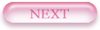 |